Mari lihat cara menavigasi iPad tanpa butang Utama. Pemilikan iPad bermula dengan asas: cara menghidupkan iPad, cara menyesuaikan kelantangan pada iPad anda, apakah suis sisi iPad, dan bahagian fizikal iPad anda yang selebihnya. Inilah panduan lengkap anda untuk menavigasi model iPad tanpa butang Utama.
Model iPad tanpa Butang Rumah
Model iPad yang tidak mempunyai butang Utama adalah:
- iPad Air (generasi ke-4)
- iPad Pro 11 inci
- iPad Pro 12.9 inci (generasi ke-3 & ke-4)
Berkaitan: IPad apa yang saya ada? Cara Mengenal Model & Generasi iPad yang Berbeza Apple
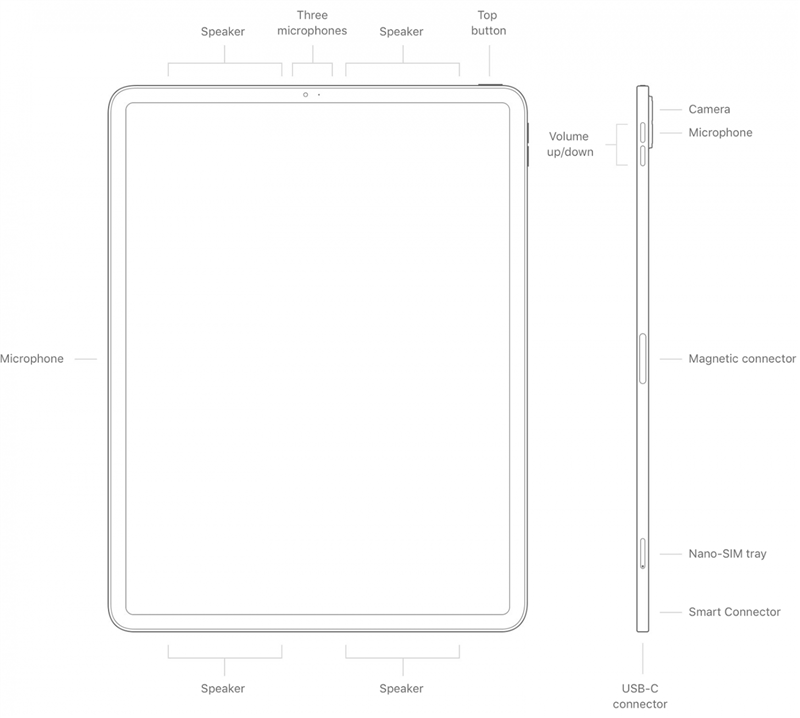
Butang Teratas: Tidur / Bangun
Di bahagian kanan atas iPad anda akan menemui butang Tidur / Bangun. Menekan dan menahan butang ini mengaktifkan Siri. Apabila peranti anda hidup dan terjaga, menekan butang ini menjadikan iPad anda kembali tidur. Apabila tidak aktif, menekannya akan menghidupkan peranti anda. Anda juga boleh beralih pada Lock / Unlock , yang membolehkan anda mengaktifkan iPad semasa anda membuka penutup iPad anda. Anda juga boleh menekan butang Tidur / Bangun untuk menghantar panggilan masuk ke Mel Suara.
Untuk iPad Air generasi ke-4, butang ini adalah Touch ID anda. Untuk semua model lain, anda akan menggunakan Face ID. Sekiranya anda mengaktifkan Face ID atau Touch ID, maka untuk membuka kunci peranti anda, cukup bangunkan iPad anda dan lihat di layar. Ikon kunci di bahagian atas akan dibuka setelah anda dikenali, menunjukkan bahawa anda boleh mula menggunakan peranti ini. Leret ke atas dari bawah skrin untuk pergi ke Skrin utama anda. Untuk mengunci iPad anda sekali lagi, tekan butang Atas. Sekiranya anda tidak mengaktifkan Face ID atau Touch ID, maka untuk membuka kunci peranti, anda mesti bangunkan iPad anda, sapu ke atas dari bawah skrin, kemudian masukkan kod laluan anda.
Butang Kelantangan
Di sebelah kanan tablet anda di bahagian atas, anda akan menemui butang kelantangan, yang dapat mengawal kelantangan semasa anda memainkan video dan muzik serta deringan dan amaran anda. Anda boleh menyesuaikan apa yang dikendalikan oleh butang dengan pergi ke Tetapan> Bunyi. Sekiranya anda beralih pada Tukar dengan Butang, anda akan dapat mengawal tahap penderingan dan amaran anda dengan butang kelantangan. Saya lebih suka membisukan semua amaran pada iPad saya dan menggunakan butang kelantangan hanya untuk mengawal pemutaran video dan muzik. Untuk lebih banyak pilihan penyesuaian iPad, lihat Petua Hari kami!
Penyambung USB-C
Port ini terletak di bahagian bawah peranti anda dalam orientasi potret dan merupakan tempat anda memasangkan iPad anda ke pengecas USB-C yang disertakan dengan pembelian anda. Inilah yang anda gunakan untuk mengecas iPad anda.
Penyambung Pintar
Anda akan menemui tiga lubang kecil di bahagian bawah peranti anda ketika berada dalam orientasi potret yang disebut Smart Connector. Penyambung Pintar membolehkan anda pasangkan papan kekunci tanpa memasangkan Bluetooth .


